Web дизайн с Macromedia HOMESITE
Установка значения параметра position
Рисунок 6.12. Установка значения параметра position
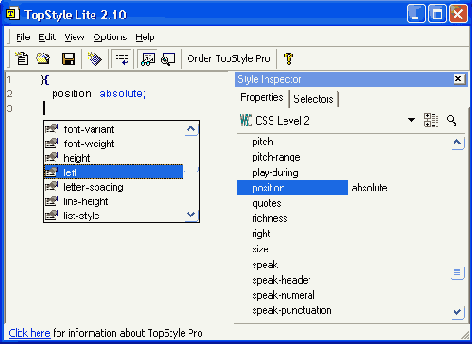
Теперь в качестве примера рассмотрим процедуру создания «прыгающего» слоя на основе тега <DIV>. Пусть слой перемещается на новую позицию при двойном щелчке на нем мышью. Чтобы выполнить поставленную задачу, необходимо:
- 1. В окне документа щелкнуть правой кнопкой в пустой позиции и в контекстном меню выбрать команду Insert Tag.
- 2. В окне утилиты Tag Chooser щелкнуть на категории Formatting and Layout и в правой панели дважды щелкнуть на имени тега <DIV>.
- 3. В открывшемся окне редактора тегов описать положение слоя до и после щелчка мышью; для этого:
- 3.1. Перейти на вкладку StyleSheet/Accessibility и на ней щелкнуть на кнопке Style Editor.
- 3.2.В окне утилиты TopStyle Lite в списке параметров стиля (панель Slylе Inspector) щелкнуть в ячейке position и в соседней ячейке с помощью раскрывающегося списка выбрать значение absolute (Рисунок 6.11).
- 3.3. В окне редактирования параметров установить курсор после вставленного параметра position и нажать клавишу <Spacebar>; ввести с клавиатуры пару первых символов параметра left (он задаст позицию слоя относительно левого края окна броузера); в появившемся списке (Рисунок 6.12) выбрать пункт left и нажать клавишу <Entеr>.
- 3.4. В дополнительном списке (Рисунок 6.13, вверху) выбрать пункт length (это значит, что положение будет задано в пикселах) и еще раз нажать клавишу <Entеr>.
- 3.5. В открывшемся диалоговом окне (Рисунок 6.13, внизу) указать величину отступа (например, 80 пикселов) и щелкнуть на кнопке ОК.
- 3.6. На панели инструментов утилиты TopStylc Lite щелкнуть на кнопке Done; после того, как окно закроется, в поле Style окна редактора тегов будут выведены параметры слоя (его исходное положение).
- 3.7. В окне редактора тегов перейти на вкладку Events, щелкнуть на ярлычке события onDblClick и в текстовом поле ввести реакцию на это событие: style.left='280px' (предполагается, что по двойному щелчку слой должен переместиться на 200 пикселов вправо).
- 3.8. Щелкнуть на кнопке ОК.
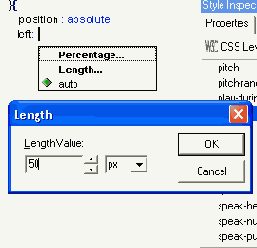
Рисунок 6.13. Установка значения параметра left
